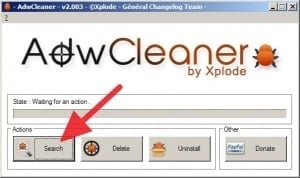Bohužel ne vždy můžeme přístup vývojářů označit jako férový, takže se uživatel leckdy po instalaci diví, co ještě má v systému navíc. Dnes si představíme aplikaci AdwCleaner, která se zaměřuje na vyhledávání a odstraňování:
- adwaru – reklamy obsažené v softwaru,
- panelů nástrojů prohlížeče,
- únosů nastavení prohlížeče (změny výchozího vyhledávače, změny domovské stránky apod.).
Aplikaci, kterou můžete nainstalovat a používat pod Windows XP, Vista a 7, jsme testovali ve verzi 2.003. Stáhnout ji můžete z oficiální stránky, instalační balíček má pouhých 501 kB.
AdwCleaner v akci
AdwCleaner není nutné instalovat – stačí pouze stáhnout a spustit soubor adwcleaner.exe. Bez nutnosti jakékoli konfigurace se zobrazí úvodní obrazovka, kromě loga čítající čtyři tlačítka.
Tlačítka jsou seřazená logicky – obvykle je budete používat zleva doprava, jedno po druhém. Začnete tedy stiskem tlačítka Search, kterým bude zahájen test vašeho počítače.
O průběhu vyhledávání informuje grafický ukazatel. Na průměrném kancelářském počítači nebude test trvat déle než deset sekund.
Poté AdwCleaner otevře Poznámkový blok s výsledky.
V záznamu o kontrole jsou vypsány následující informace:
- verze AdwCleaneru, kterou byl test proveden,
- verze operačního systému a další podrobnosti o něm (jméno přihlášeného uživatele, název počítače,…)
- nalezené závadné služby,
- nalezené podezřelé složky, které by mohly obsahovat nežádoucí či reklamní aplikace,
- podezřelé klíče v registru Windows,
- výsledky testů „uneseného nastavení“ všech webových prohlížečů v systému.
Pokud souhlasíte s odstraněním všech nálezů, vraťte se zpět do okna aplikace, a klepněte na tlačítko Delete.
Ještě předtím vás ale AdwCleaner upozorní na to, že ukončí všechny běžící aplikace, aby čištění proběhlo správně. Doporučujeme tedy nejprve uložit všechny rozpracované dokumenty, manuálně ukončit veškeré aplikace a teprve poté souhlasit klepnutím na OK.
Po skončení procesu čistění se objeví informační dialog, v němž autoři dávají několik doporučení, jak se v budoucnosti vyhnout instalaci nežádoucích programů. Ve zkratce radí:
- Vždy stahujte programy z oficiálních nebo důvěryhodných zdrojů.
- Při instalaci aplikací neklepejte bez přemýšlení na tlačítko Next, ale čtěte, nač se vás průvodce instalací ptá. Například v licenčním ujednání může být zmínka o tom, že společně s instalovaným programem bude nainstalována také lišta do prohlížeče.
- Jestliže průvodce instalací nabízí produkty třetích stran (například lišty prohlížeče), deaktivujte všechny dodatečné předvolby.
- Pokud to váš antivirový program umí, aktivujte ochranu před potenciálně nežádoucími programy.
Dialog potvrdíte tlačítkem OK. Poté se zobrazí další dialogové okno, ve kterém se AdwCleaner dožaduje restartu počítače, aby mohl dokončit proces odstranění nežádoucích aplikací. Nezbývá nic jiného, než souhlasit klepnutím na OK a nechat počítače zrestartovat.
Po novém spuštění se v Poznámkovém bloku automaticky otevře protokol o provedených operacích. Výsledky čištění si můžete ověřit opětovným spuštěním testu v AdwCleaneru.
Pokud již aplikaci nebudete potřebovat, můžete ji odstranit tlačítkem Uninstall. Protože jsme program neinstalovali, dojde pouze k jeho ukončení a následnému smazání souboru adwcleaner.exe. Ještě předtím můžete poděkovat autorovi zasláním libovolné částky přes PayPal – nejrychlejší způsob je přes tlačítko Donate.
Výhody aplikace AdwCleaner jsou tedy zřejmé: zbaví váš systém nežádoucího balastu, je zdarma, přenosná, nemusí se instalovat. Pochválit musíme také jednoduché ovládání, kdy pro odstranění nechtěných programů stačí dvakrát klepnout. Výhrady máme pouze k prezentaci výsledků v Poznámkovém bloku – prakticky všichni konkurenti v praxi ukazují, že to lze provést i jinak – uživatelsky přívětivěji. V každém případě jde ale o užitečného pomocníka každého nepozorného uživatele.